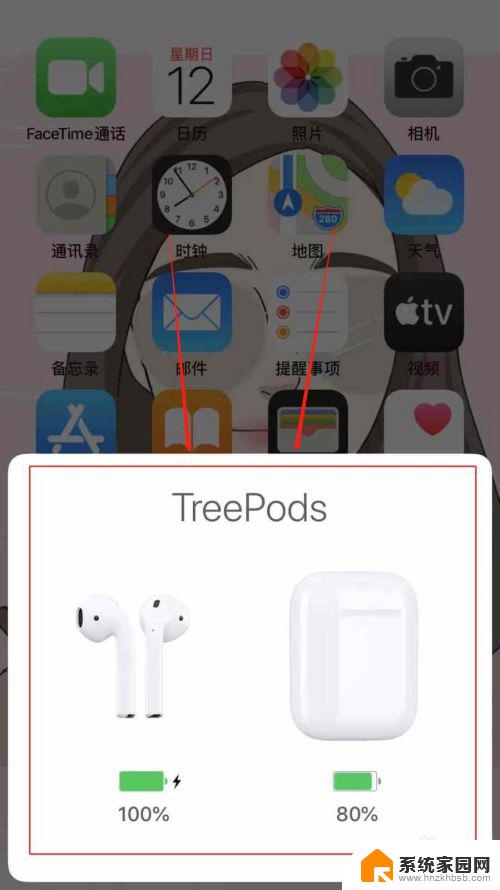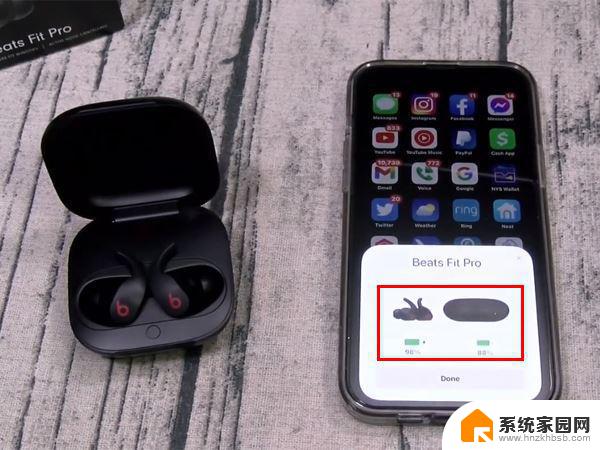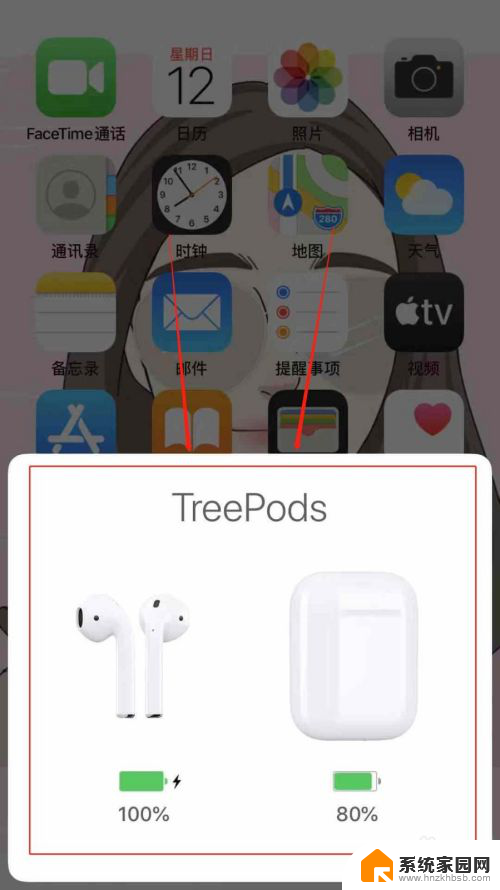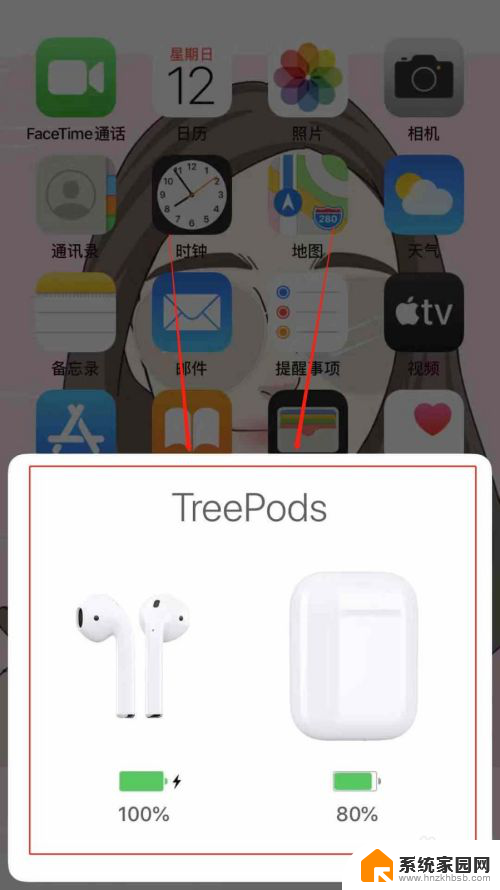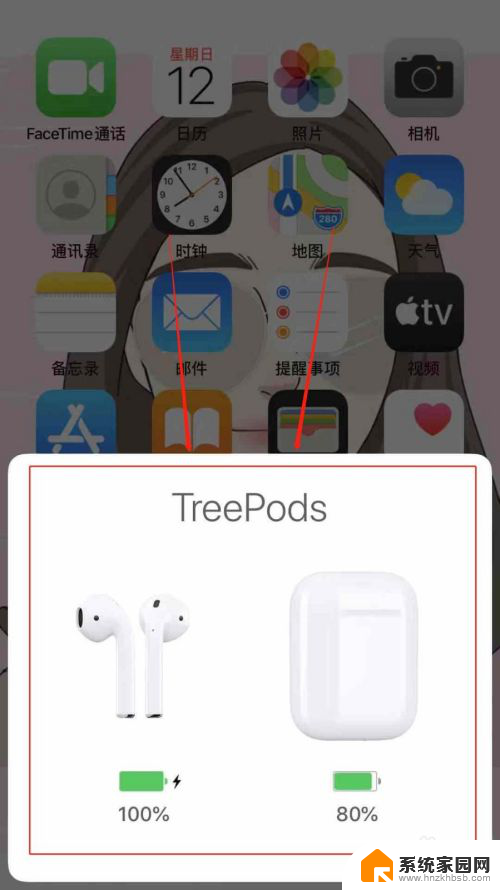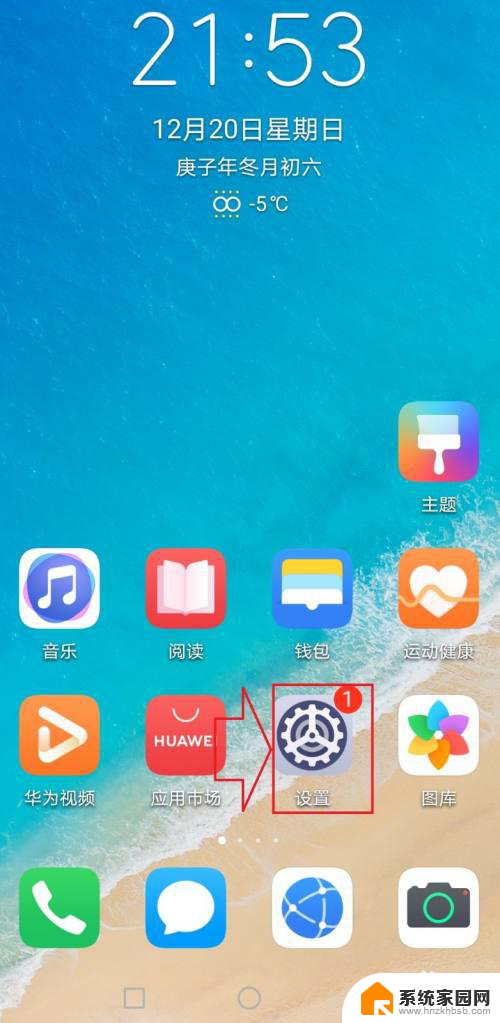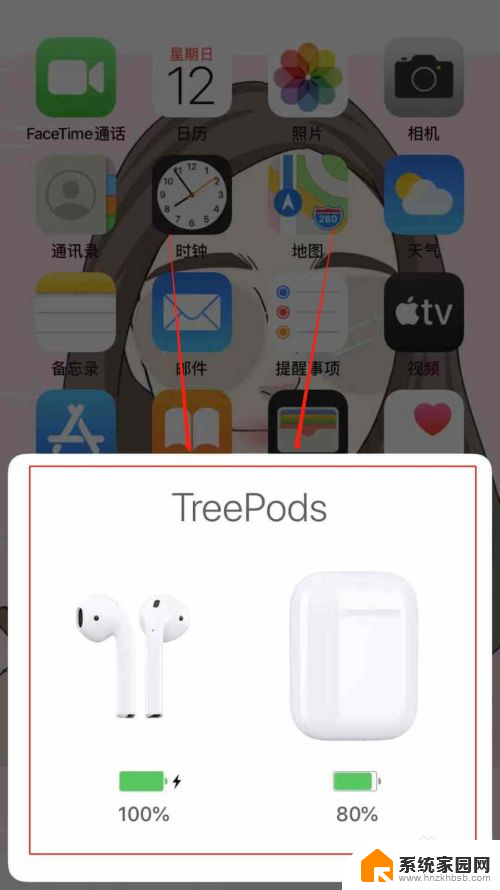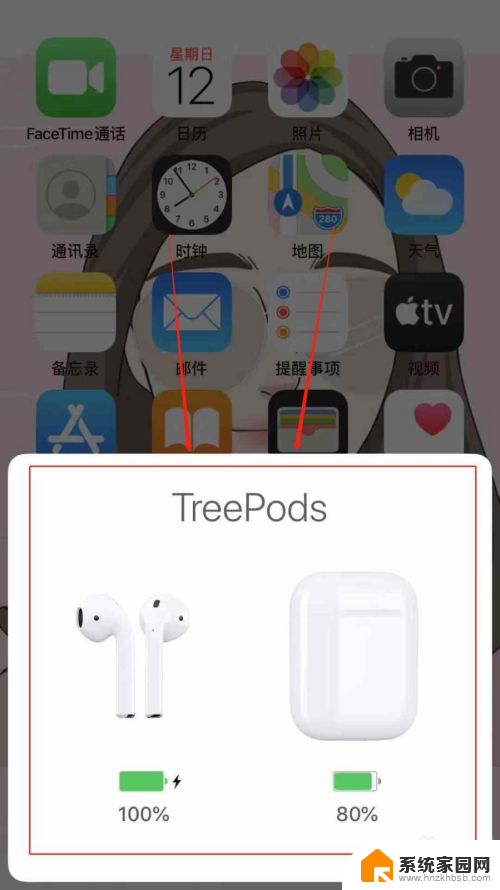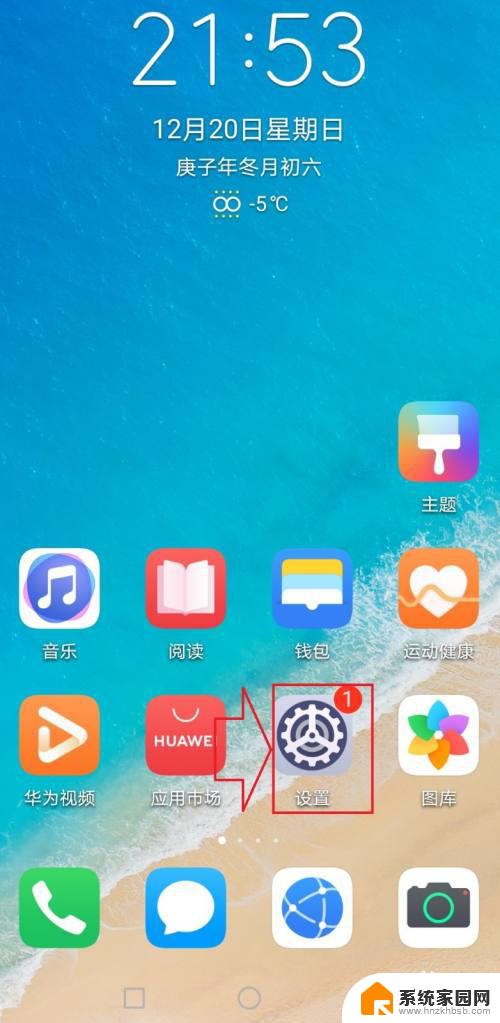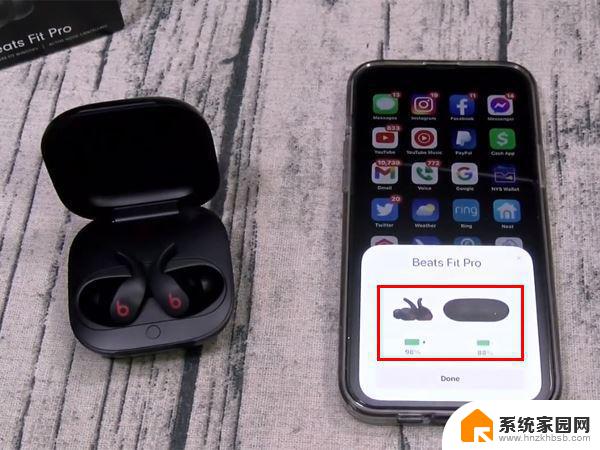苹果蓝牙耳机怎么显示电量 怎样在苹果手机上查看蓝牙耳机的电量
随着科技的不断发展,蓝牙耳机已经成为人们日常生活中不可或缺的一部分,苹果作为一家领先的科技公司,其苹果蓝牙耳机更是备受欢迎。许多人对于如何查看苹果蓝牙耳机的电量却感到困惑。幸运的是苹果手机提供了简单而便捷的方法来查看蓝牙耳机的电量。在本文中我们将介绍如何使用苹果手机来显示蓝牙耳机的电量,为您带来更便捷的使用体验。
方法如下:
1.方法一:我们要想很方便的查看蓝牙耳机的电量,先用手机连接好我们手中的蓝牙耳机。然后打开我们的蓝牙耳机仓,我们会在手机屏幕上看到图中耳机的电池状态。
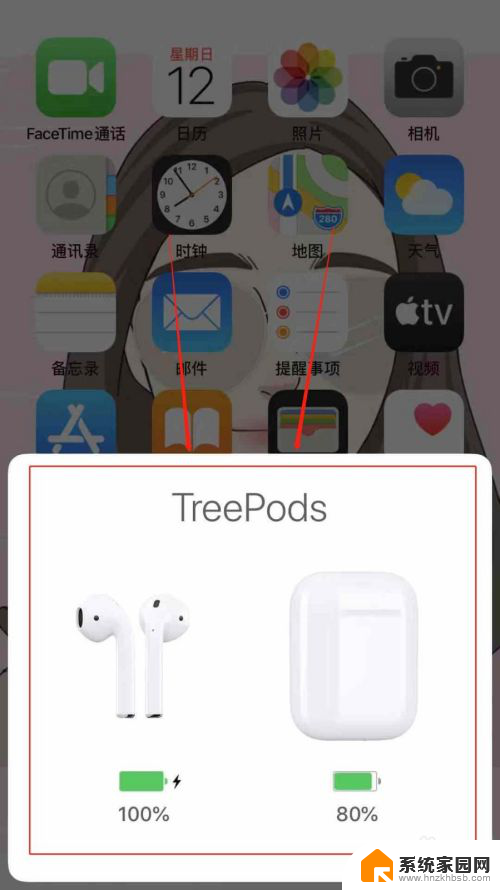
2.方法二:我们要想很方便的查看蓝牙耳机的电量,首先我们把主界面滑动到负一页。找到“编辑“键,我们点击进入。
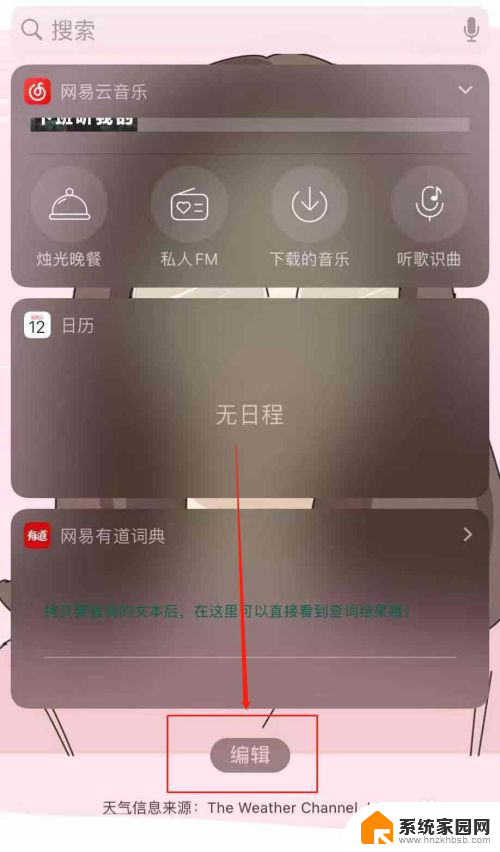
3.然后我们会进入到“添加小组件”中,我们浏览”更多小组件“找到电池选项。点击电池选项前的绿色小“+“号。
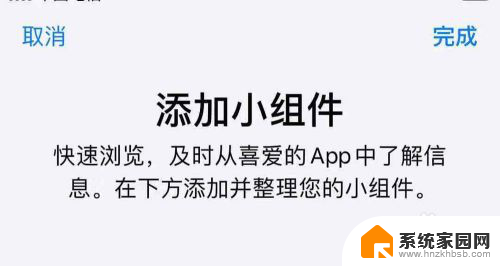
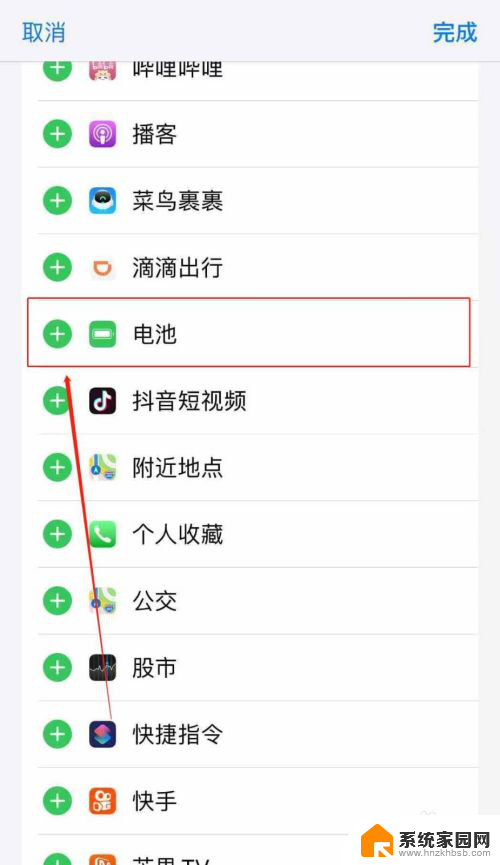
4.这样我们就在小组件栏里选中了“电池”选项,然后点击右上方“完成”。这样我们会在主界面负一页看到电池栏。
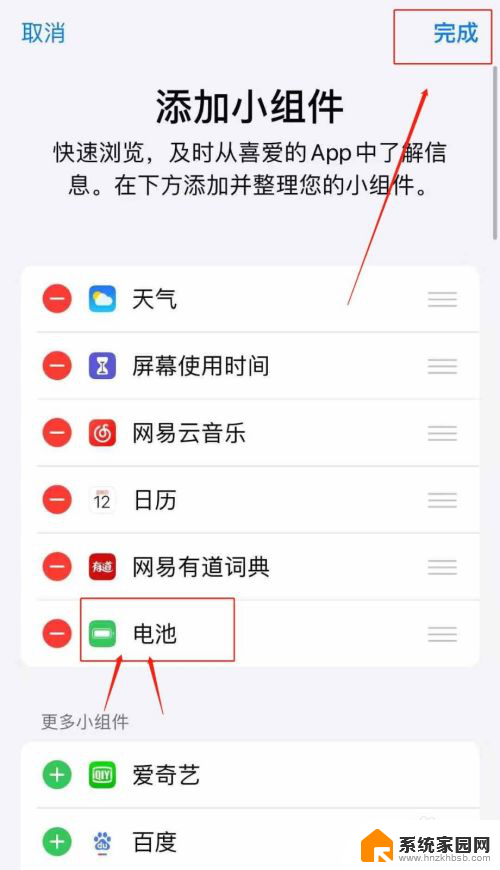
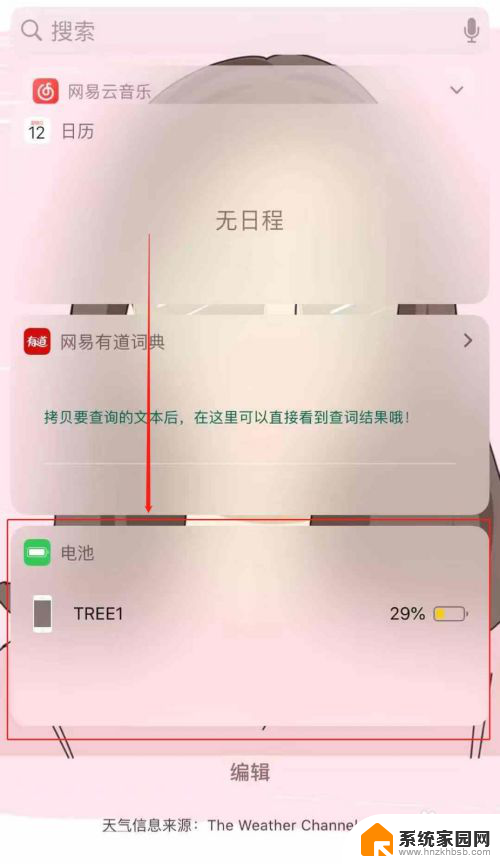
5.我们连接好蓝牙耳机后,便会在电池栏中看到蓝牙耳机的电量啦。是不是很方便呀,大家学会了吗,赶快来动手操作一下吧。
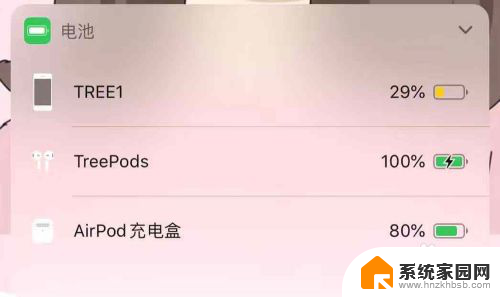
以上就是苹果蓝牙耳机如何显示电量的全部内容,如果你遇到同样的情况,请参考我的方法处理,希望对大家有所帮助。